コンソールをいい感じにしてみた
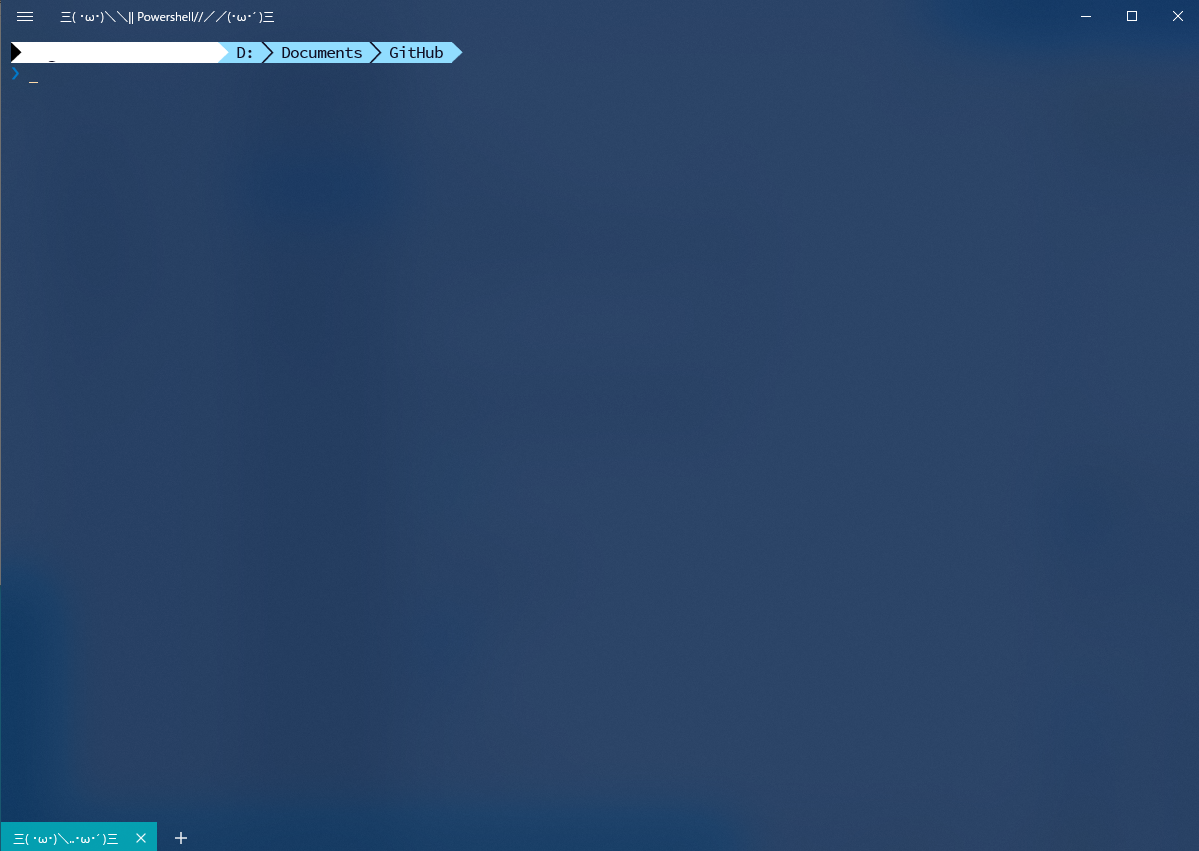
はじめに
使ってきた(あまりつかっていなかった)コンソール環境を
Fluent-terminalとPowerShell7を使って、いい感じにしてみました。
あとで別パソ設定のための備忘録。
【環境】
Windows10 Pro 64bit
Fluent-Terminal とPowerShell 7をインストール
Fluent-Terminal はここを参考にイントール
Windows 10 のコンソール環境をいい感じにした - Yamaleaks
cmderはインストールしなかった。
posh-git、oh-my-posh は入れてみた。
Install-Module posh-git -Scope CurrentUser Install-Module oh-my-posh -Scope CurrentUser
PowerShellはここから
(下のほうにリンクがある)
GitHub - PowerShell/PowerShell: PowerShell for every system!
PowerShellのプロファイルの設定
notepad $PROFILE
これでプロファイルをに下記を追記。
3行目がSet-Theme Paradoxだとエラーになって調べてみたら、
どうやらコマンドが変わっているみたい。
Import-Module posh-git Import-Module oh-my-posh Set-PoshPrompt Paradox
PowerShell7にPowerlineを設定時に起きたエラーの対応備忘録 - Qiita
Fluent-Terminalの設定
左上のメニューから、設定 -> プロファイル にPowerShellがあるので
これを複製して編集。
シェルの実行ファイルの場所はPowerShellの本体の場所を指定。
引数に以下を設定。パスはPowerShellのプロファイルを指定する。
-ExecutionPolicy Bypass -NoLogo -NoProfile -NoExit -Command "Invoke-Expression '. ''D:\Documents\PowerShell\Microsoft.PowerShell_profile.ps1'''"
こんなかんじ
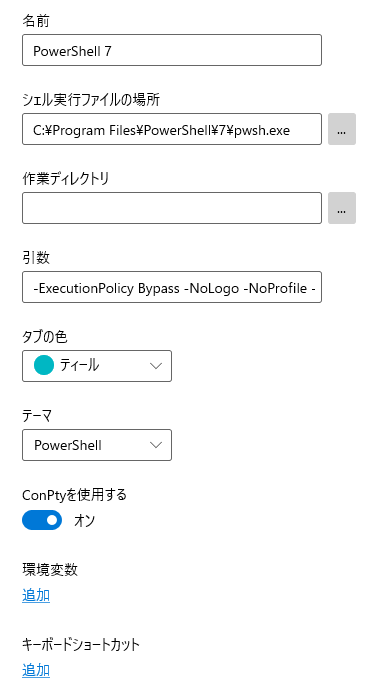
あとはフォントの設定。 ここからダウンロードとインストールをする。 GitHub - adobe-fonts/source-code-pro: Monospaced font family for user interface and coding environments
FluentTerminalの設定の ターミナル→フォントファミリーをSourceCodeフォントを選んであげれば完了。